Εάν χρησιμοποιείτε το Microsoft Word για να δημιουργήσετε ένα φυλλάδιο εκδήλωσης, μια πρόσκληση σε πάρτι ή ευχετήρια κάρτα, μάλλον αναζητάτε αισιόδοξα και διασκεδαστικά στυλ. Για το κείμενο, σκεφτείτε να χρησιμοποιήσετε γράμματα με φυσαλίδες για να προσθέσετε κάποια ιδιοτροπία στη δημιουργία σας.
Τα γράμματα με φυσαλίδες φαίνονται καμπύλα και φουσκωτά με αίσθηση σχεδόν σε στυλ καρτούν, καθιστώντας τα ιδανικά για casual δημιουργίες. Μπορείτε να χρησιμοποιήσετε ένα από τα ενσωματωμένα στυλ γραμματοσειράς του Word ή να κάνετε λήψη μιας γραμματοσειράς με φούσκα από μια ηλεκτρονική πηγή. Στη συνέχεια, απλά εφαρμόστε το στυλ και ωραιοποιήστε το σύμφωνα με τις προτιμήσεις σας. Δείτε πώς μπορείτε να δημιουργήσετε γράμματα με φυσαλίδες στο Word σε Windows και Mac.
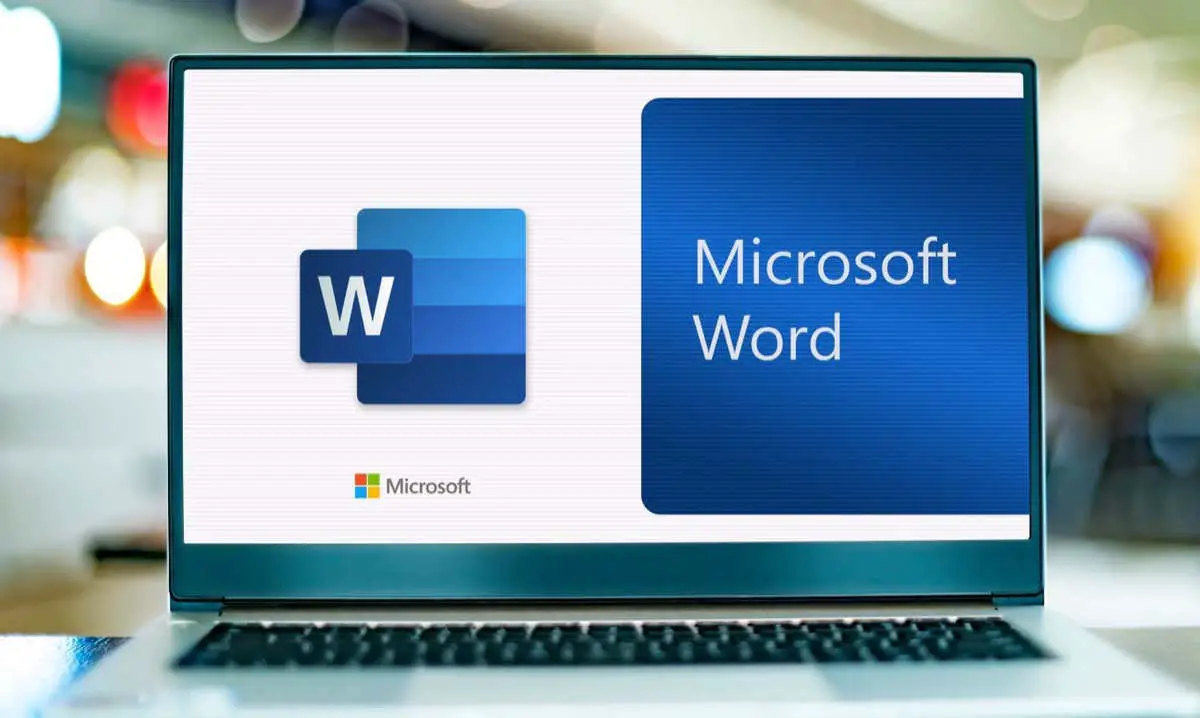
Διαβάστε επίσης: Πώς να κάνετε Strikethrough στο Microsoft Outlook
Χρησιμοποιήστε ένα στυλ γραμματοσειράς Word για Bubble γράμματα
Το Microsoft Word παρέχει πολλά στυλ γραμματοσειράς για να διαλέξετε, με ένα από αυτά να είναι τέλειο για γράμματα με φυσαλίδες. Το στυλ ονομάζεται Jumble και είναι διαθέσιμο στο Word σε Windows και Mac.
- Επιλέξτε το κείμενο που θέλετε να μετατρέψετε σε συννεφάκια και κατευθυνθείτε στο Σπίτι αυτί. Υπόδειξη: Τα γράμματα με φυσαλίδες συχνά φαίνονται καλύτερα με όλα τα κεφαλαία, αλλά μπορείτε να συμπεριλάβετε πεζά αν προτιμάτε.
- Ανοιξε το Γραμματοσειρά αναπτυσσόμενο πλαίσιο που εμφανίζει το τρέχον στυλ γραμματοσειράς σας.
- Επιλέγω Μπέρδεμα.

Στη συνέχεια, θα δείτε αυτά τα ευάερα γράμματα που μπορείτε να αφήσετε ως έχουν ή να προσθέσετε κάποια αίσθηση όπως θα περιγράψουμε αργότερα.

Λήψη και εγκατάσταση γραμματοσειράς Bubble Letter
Εάν δεν έχετε προσθέσει ποτέ μια νέα γραμματοσειρά στον υπολογιστή σας στο παρελθόν, υπάρχουν πολλοί ιστότοποι που προσφέρουν τόσο δωρεάν όσο και επί πληρωμή στυλ. Ειδικά για τα γράμματα με φυσαλίδες, εδώ είναι τέσσερις δωρεάν ιστότοποι και μια ενδιαφέρουσα επιλογή που μπορείτε να εξετάσετε από τον καθένα. Στη συνέχεια θα εξηγήσουμε πώς να εγκαταστήσετε τη γραμματοσειρά τόσο στα Windows όσο και στα Mac.
DaFont
Το DaFont είναι ένας δωρεάν ιστότοπος γραμματοσειρών που προτείνεται από τη Microsoft στο δικό τους Προσθέστε μια σελίδα υποστήριξης γραμματοσειράς. Αυτός ο ιστότοπος παρέχει πάνω από 100 στυλ φυσαλίδων για να διαλέξετε. Μια εξαιρετική γραμματοσειρά bubble ονομάζεται BubbleGum.
Μπορείτε να χρησιμοποιήσετε το Αναζήτηση πλαίσιο στο επάνω μέρος για να βρείτε το “BubbleGum” και, στη συνέχεια, επιλέξτε Κατεβάστε δεξιά.

FontSpace
Μια άλλη καταπληκτική πηγή για γραμματοσειρές είναι το FontSpace. Έχουν μια ολόκληρη κατηγορία αφιερωμένη σε γραμματοσειρές τύπου bubble με μια επιλογή που ξεχωρίζει που ονομάζεται Balloons!. Αυτή είναι μια χαριτωμένη επιλογή εάν θέλετε ένα στυλ περιγράμματος με φυσαλίδες αντί για μια γεμάτη γραμματοσειρά.
Όπως το DaFont, χρησιμοποιήστε το Αναζήτηση πλαίσιο στο επάνω μέρος για να εντοπίσετε “Μπαλόνια” και επιλέξτε το Κατεβάστε εικονίδιο (σύννεφο και βέλος) στα δεξιά.

1001 γραμματοσειρές
Αν ψάχνετε για κάτι μοναδικό, ρίξτε μια ματιά στη γραμματοσειρά με φούσκα Ghostmeat από το 1001 Fonts. Αυτό έχει επίσης περίγραμμα με λευκό στο κέντρο, αλλά εκπέμπει μια αίσθηση σχεδόν σκαρίφημα ή γράμματα στο χέρι.
Αναζητήστε το “Ghostmeat” στο πλαίσιο στο επάνω μέρος και επιλέξτε Κατεβάστε όταν βλέπετε τη γραμματοσειρά.

Freepik
Ένας ακόμη ιστότοπος που μπορεί να θέλετε να δείτε είναι το Freepik. Έχουν τρεις σελίδες επιλογών με ένα σούπερ φουσκωτό στυλ που ονομάζεται Bamew που μοιάζει με γραμματοσειρά γράμματος γκράφιτι.
Η Αναζήτηση αυτού του ιστότοπου είναι λίγο πιο δύσκολη όταν αναζητάτε ένα συγκεκριμένο όνομα γραμματοσειράς. Επομένως, είναι καλύτερο να το χρησιμοποιήσετε απευθείας σύνδεσμος με τις γραμματοσειρές φυσαλίδων Freepik.
Περιηγηθείτε στις επιλογές για αυτό που σας αρέσει ή επιλέξτε το Bamew στυλ και επιλέξτε Κατεβάστε.

Εγκαταστήστε τη γραμματοσειρά σας Bubble Letter
Μόλις βρείτε ένα στυλ φούσκας που σας αρέσει και το κατεβάσετε, απλά πρέπει να το κάνετε εγκαταστήστε τη γραμματοσειρά στον υπολογιστή σας με Windows ή Mac για να το καταστήσετε διαθέσιμο στο Microsoft Word.
Εγκαταστήστε μια γραμματοσειρά στα Windows
- Μπορείτε να επιλέξετε το Λήψεις επιλογή στο πρόγραμμα περιήγησης ιστού που χρησιμοποιείτε ή εκκινείτε Εξερεύνηση αρχείων και άνοιξε το δικό σου Λήψεις ντοσιέ. Το αρχείο πρέπει να είναι σε μορφή ZIP.

- Όταν κάνετε διπλό κλικ στο αρχείο ZIP για να εξαγάγετε τα περιεχόμενα, θα δείτε διάφορα αρχεία, ανάλογα με την ακριβή γραμματοσειρά που επιλέξατε. Μπορεί να δείτε TrueType, OpenType ή και τους δύο τύπους αρχείων. Κάντε δεξί κλικ σε αυτό που θέλετε να εγκαταστήσετε και επιλέξτε Ανοιξε.

- Στο επόμενο παράθυρο, θα δείτε μια προεπισκόπηση της γραμματοσειράς. Επιλέγω Εγκαθιστώ στην κορυφή και μετά κλείστε το παράθυρο.

Όταν επιστρέψετε στο Microsoft Word, θα πρέπει να δείτε το νέο σας στυλ φυσαλίδων στο Γραμματοσειρά αναπτυσσόμενο πλαίσιο στο Σπίτι αυτί.

Σημείωση: Ίσως χρειαστεί να επανεκκινήσετε το Microsoft Word για να εμφανιστεί η νέα γραμματοσειρά.
Εγκαταστήστε μια γραμματοσειρά σε Mac
- Όπως και στα Windows, μπορείτε να ανοίξετε τη θέση Λήψεις για το πρόγραμμα περιήγησής σας στον ιστό ή να εκκινήσετε το Finder και να ανοίξετε το Λήψεις φάκελο προς εγκαταστήστε τη γραμματοσειρά σε Mac.

- Κάντε διπλό κλικ στο αρχείο ZIP και, στη συνέχεια, ανοίξτε το φάκελο μέσα. Μπορεί να δείτε περισσότερα από ένα αρχεία, ανάλογα με τη γραμματοσειρά που κατεβάσατε.

- Στη συνέχεια, κάντε διπλό κλικ στο αρχείο που θέλετε να ανοίξετε και θα δείτε μια προεπισκόπηση του στο Βιβλίο γραμματοσειρών macOS που δείχνει το αλφάβητο των γραμμάτων με φυσαλίδες. Επιλέγω Εγκαθιστώ και μετά κλείσε το παράθυρο.

Επανεκκινήστε το Microsoft Word, μεταβείτε στο Σπίτι καρτέλα και θα δείτε το νέο σας στυλ φυσαλίδων στο Γραμματοσειρά αναπτυσσόμενο πλαίσιο.

Μπόνους: Βελτιώστε τα Bubble Letters σας
Αν και σίγουρα μπορείτε να χρησιμοποιήσετε τη γραμματοσειρά bubble ως έχει, είτε το στυλ Jumble στο Word είτε αυτό που εγκαθιστάτε, μπορείτε επίσης να το βελτιώσετε λίγο. Για να το κάνετε πιο αφρώδη ή πιο πολύχρωμο, ακολουθούν μερικές μόνο προτάσεις που χρησιμοποιούν τις ενσωματωμένες δυνατότητες μορφοποίησης γραμματοσειράς του Word.
Προσθήκη χρώματος στη γραμματοσειρά
Εάν έχετε έναν συνδυασμό χρωμάτων για το αντικείμενο που δημιουργείτε, μπορείτε εύκολα να αλλάξετε τη γραμματοσειρά από το βασικό μαύρο.
Επιλέξτε το κείμενο, μεταβείτε στο Σπίτι καρτέλα και επιλέξτε το χρώμα στο Χρώμα γραμματοσειράς πτυσώμενο μενού.

Ίσως θέλετε να το κάνετε ένα βήμα παραπέρα και να προσθέσετε λίγο βάθος στα γράμματα χρησιμοποιώντας ένα εφέ κειμένου.
Στο Σπίτι καρτέλα, επιλέξτε ένα στυλ στο Εφέ κειμένου αναπτυσσόμενο μενού ή στο Εισάγετε καρτέλα χρησιμοποιήστε το Τέχνη των λέξεων μενού. Εδώ, επιλέγουμε την επιλογή πορτοκαλί, λευκό και σκιά.

Μετατρέψτε το κείμενο σε 3D
Για να κάνετε τα γράμματά σας να μοιάζουν περισσότερο με πραγματικές φυσαλίδες, μπορείτε να εφαρμόσετε εφέ κειμένου και 3D.
- μεταβείτε στο Σπίτι καρτέλα, ανοίξτε το Εφέ κειμένουκαι επιλέξτε την επιλογή ανοιχτό γκρι εσωτερική σκιά κάτω δεξιά.

- Επιστροφή στο Εφέ κειμένου αναπτυσσόμενο μενού, μετακίνηση σε Σκιάκαι επιλέξτε Επιλογές σκιάς για να ανοίξετε την πλαϊνή γραμμή μορφοποίησης.

- Στη συνέχεια, επεκτείνετε το Μορφή 3D ενότητα, ανοίξτε το Πάνω φάλτσο αναπτυσσόμενο μενού και επιλέξτε Round ή Angle. Στη συνέχεια, θα δείτε τα συννεφάκια σας να αναδύονται.

- Μπορείτε επίσης να εφαρμόσετε ένα διαφορετικό χρώμα στη συνέχεια, ξανά, χρησιμοποιώντας το Χρώμα γραμματοσειράς μενού στο Σπίτι αυτί.

Επιπλέον, μπορείτε να δοκιμάσετε άλλες δυνατότητες μορφοποίησης γραμματοσειράς του Word, όπως Glow, Reflection ή Shadow για να εφαρμόσετε διαφορετικές μοναδικές εμφανίσεις στα γράμματά σας.
Τώρα που ξέρετε πώς να δημιουργείτε γράμματα με φυσαλίδες στο Word, ρίξτε μια ματιά σε ένα σχετικό σεμινάριο, όπως πώς να αλλάξετε την προεπιλεγμένη γραμματοσειρά στις εφαρμογές του Microsoft Office, συμπεριλαμβανομένου του PowerPoint.
Διαβάστε επίσης:
Πώς να αλλάξετε τη γραμματοσειρά και το χρώμα της ώρας στην οθόνη κλειδώματος του iPhone σας
Πώς να εφαρμόσετε μικρά κεφαλαία στο Microsoft Word
Τρόπος εναλλαγής χρωμάτων γραμμής και στηλών στο Microsoft Excel
